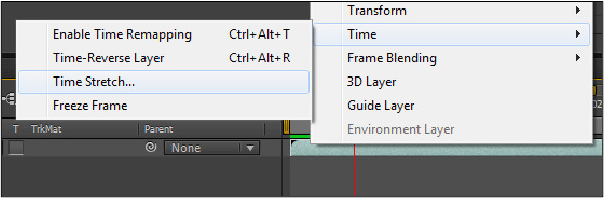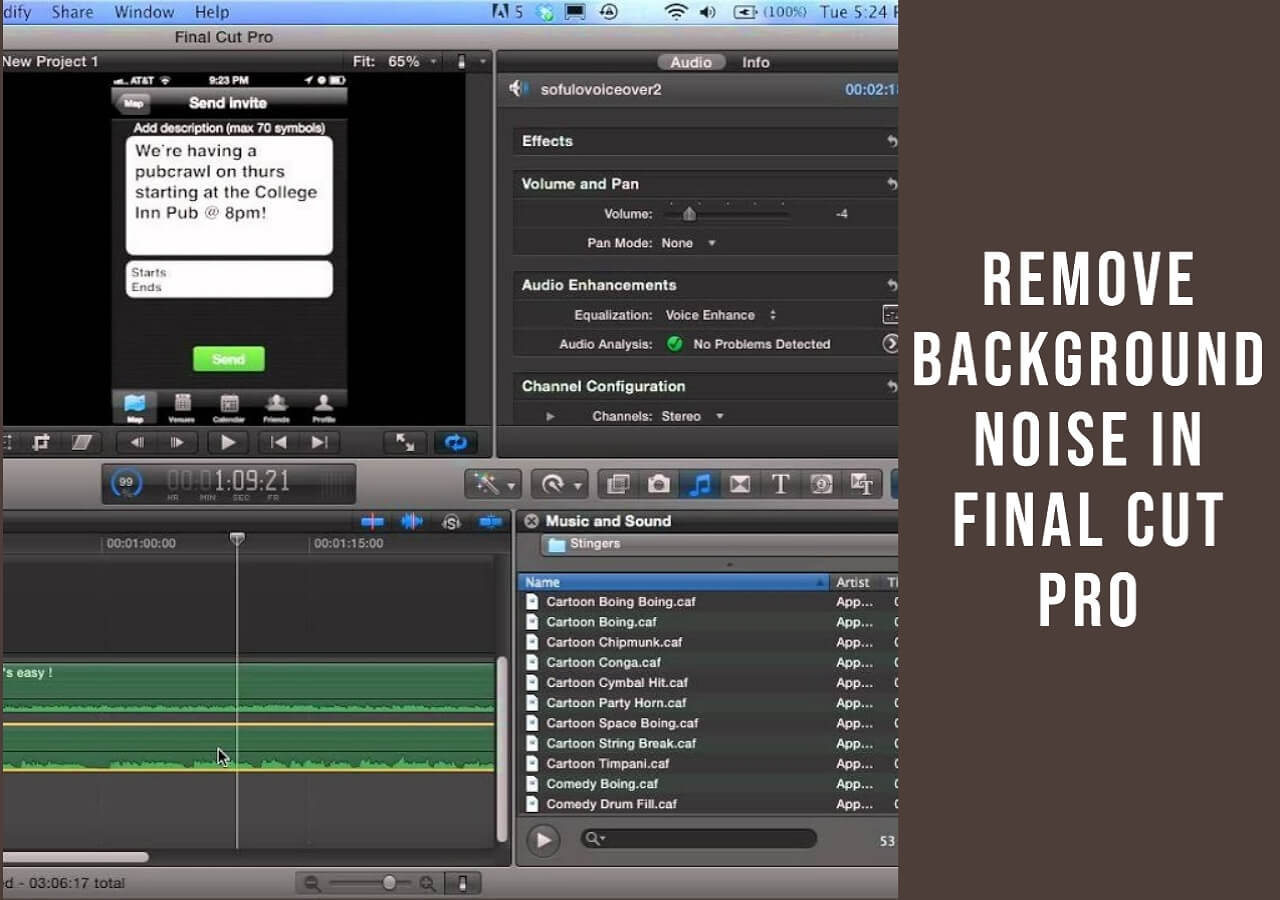-
![]()
Lionel
Lionel est passionné de technologie informatique, il fait partie de l'équipe EaseUS depuis 8 ans, spécialisé dans le domaine de la récupération de données, de la gestion de partition, de la sauvegarde de données.…Lire la bio complète -
![]()
Nathalie
Nathalie est une rédactrice chez EaseUS depuis mars 2015. Elle est passionée d'informatique, ses articles parlent surtout de récupération et de sauvegarde de données, elle aime aussi faire des vidéos! Si vous avez des propositions d'articles à elle soumettre, vous pouvez lui contacter par Facebook ou Twitter, à bientôt!…Lire la bio complète -
![]()
Mélanie
Mélanie est une rédactrice qui vient de rejoindre EaseUS. Elle est passionnée d'informatique et ses articles portent principalement sur la sauvegarde des données et le partitionnement des disques.…Lire la bio complète -
![]()
Aron
Aron est spécialisé dans le domaine de la récupération de données, de la gestion de partition, de la sauvegarde de données.…Lire la bio complète
Sommaire
Points clés à retenir
Présentation du séparateur de tige dans Logic Pro 11
Comment utiliser le séparateur de tige Logic Pro 11
Dépannage : séparateur de tige grisé
Alternative : séparateur de tige en ligne alimenté par l'IA
De conclure
FAQ sur le séparateur de tige dans Logic Pro 11
4015 Vues |
6 mini lecture
Points clés à retenir
1️⃣Logic Pro 11 a publié sa dernière version, qui comprend des fonctionnalités telles qu'un assistant de studio IA, des lecteurs de session, des séparateurs de tiges et ChromaFlow.
2️⃣Pour utiliser Stem Splitter dans Logic Pro 11, sélectionnez la région, choisissez « Traitement » > « Stem Splitter » et cochez la tige que vous souhaitez séparer.
3️⃣Utilisez EaseUS Stem Splitter pour extraire le chant, la basse, la batterie et le piano et supprimer le bruit de fond dans l'audio.
La séparation des tiges est devenue de plus en plus populaire dans la communauté de la production musicale, car les tiges divisées peuvent être utilisées pour le remixage et les mashups, la conception sonore et l'échantillonnage, ou la création de pistes de karaoké. L’intégration de technologies de séparation de tiges est devenue impérative pour plusieurs DAW en raison de l’utilisation croissante de l’IA. Cette intégration leur permet de proposer la séparation des tiges comme fonctionnalité standard pour la production, minimisant ainsi le recours à des logiciels tiers. Nous vous donnons ici un guide essentiel pour utiliser le séparateur de tige de Logic Pro 11 .
Présentation du séparateur de tige dans Logic Pro 11
FL Studio 21.2 a équipé la fonction de séparation des tiges, la présentant comme une étape importante aux côtés de la fonctionnalité FL Cloud. Ensuite, Logic Pro 11 est sorti le 13 mai 2024, avec des fonctionnalités telles que l'assistant de studio, les lecteurs de session, les séparateurs de tiges et ChromaFlow. Ici, nous nous concentrons sur son fendeur de tige. Son séparateur de tige vous permet de séparer un fichier audio stéréo, tel qu'un enregistrement de groupe, en quatre parties distinctes, comprenant le chant, la basse, la batterie et d'autres instruments. Cette technologie est également alimentée par le silicium AI et Applie de la série M, qui est ultra-rapide. Quant au prix, il propose des mises à jour gratuites pour les utilisateurs existants. Si vous êtes un nouvel utilisateur, vous devez payer 199,99 dollars américains pour l'utiliser.
Comment utiliser le séparateur de tige Logic Pro 11
Étape 1. Importez la piste, cliquez avec le bouton droit sur la région, puis cliquez avec le bouton droit et choisissez " Traitement " > " Stem Splitter ".
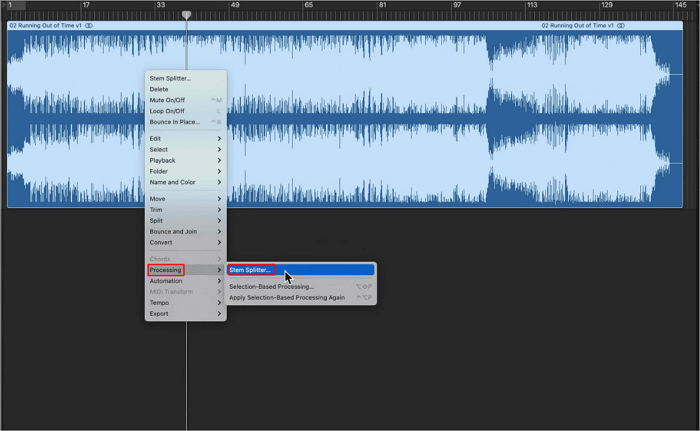
Étape 2. Ensuite, vous pouvez voir une boîte de dialogue Stem Splitter. Dans cette boîte de dialogue, les cases des quatre tiges sont cochées par défaut. Vous pouvez décocher les cases de toute tige que vous ne souhaitez pas extraire.
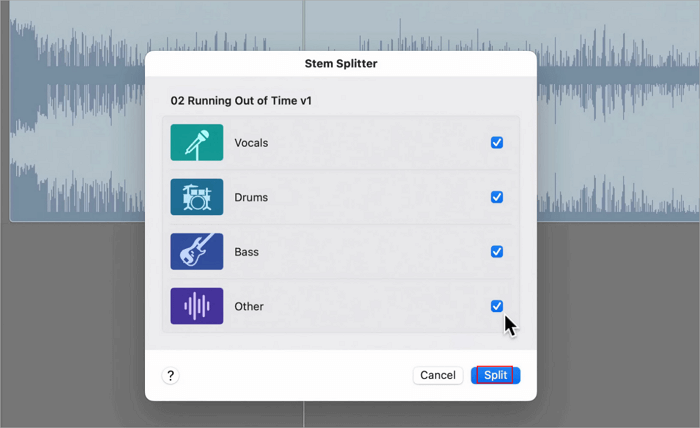
Étape 3. Cliquez sur « Diviser » et le fractionnement commencera. Vous pouvez alors entendre chaque piste individuellement.
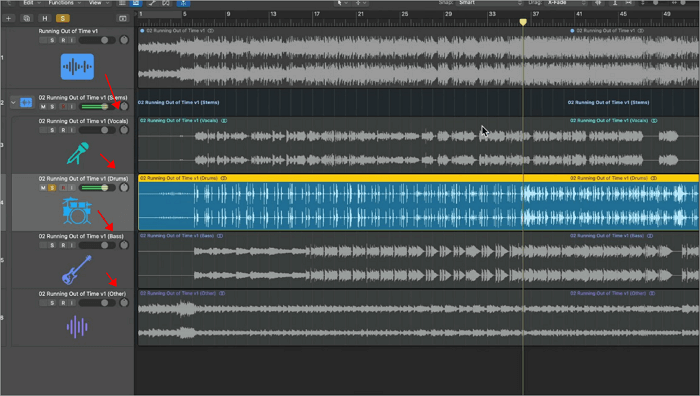
Vous avez trouvé ces informations sur le séparateur de tige de Logic Pro 11 utiles ? Partagez l'article sur les réseaux sociaux pour faire connaître à vos pairs les secrets de la production musicale avancée.
Dépannage : séparateur de tige grisé
Parfois, vous pouvez voir que le Stem Splitter dans Logic Pro est grisé, même si vous l'utilisez sur votre Mac avec Apple Silicon. Si vous rencontrez cette situation, suivez les étapes ci-dessous :
Étape 1. Faites un clic droit sur l'icône de l'application et cliquez sur « Obtenir des informations ».
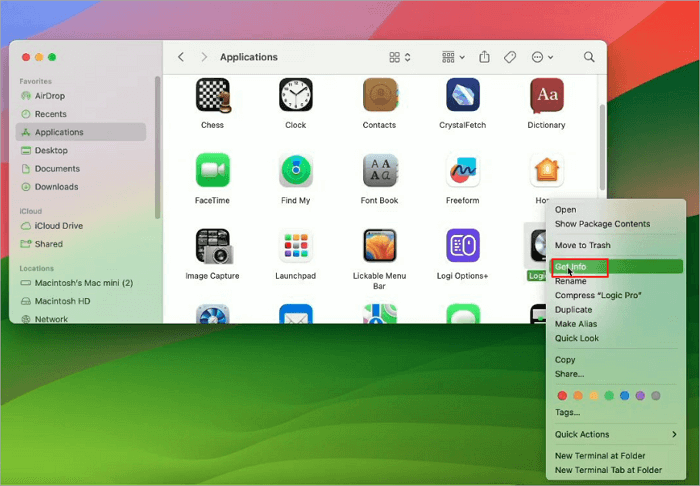
Étape 2. Dans la fenêtre d'informations qui s'ouvre, décochez " Ouvrir avec Rosetta ".
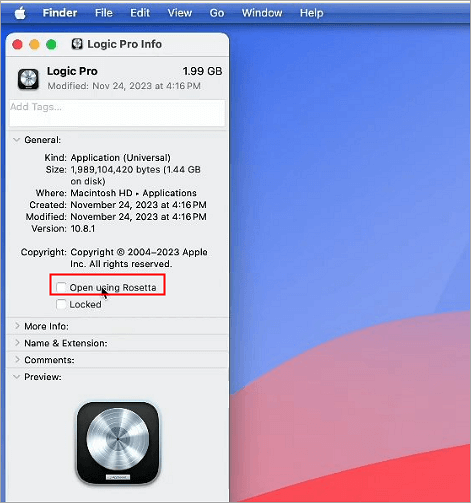
Alternative : séparateur de tige en ligne alimenté par l'IA
Étant donné que vous ne pouvez diviser que les voix , la batterie, la basse et autres. Et si vous avez besoin de plus de tiges comme le piano et la guitare ? Dans ce cas, vous avez toujours besoin d'autres DAW ou d'un séparateur de tige tiers comme EaseUS Stem Splitter . Outre ses fonctionnalités de séparation de la batterie et de la basse des chansons et d'extraction des voix de l'audio, il vous permet également de séparer les pistes de piano .
En tant que l'un des meilleurs logiciels de séparation de tiges, EaseUS Stem splitter vous permet également de supprimer le bruit de fond de l'audio. Cela signifie que vous pouvez l'utiliser comme amplificateur audio IA pour supprimer le bruit du vent , la respiration, les clics et les bruits secs de votre audio. Vous pouvez l'utiliser gratuitement pendant 20 minutes et avec une taille de fichier maximale de 350 Mo.
Obtenez la séparation des tiges et la suppression du bruit de fond avec EaseUS Stem Splitter !
De conclure
Vous comprenez déjà le Stem Splitter dans Logic Pro 11 et savez comment l'utiliser pour séparer une chanson en voix, basse et batterie ; nous vous proposons également une alternative simple qui vous aide à diviser la piste de piano et à supprimer le bruit de fond avec l'IA.
FAQ sur le séparateur de tige dans Logic Pro 11
Nous avons créé une section FAQ pour vous aider à naviguer plus efficacement dans ce puissant outil. Cette section vise à répondre à certaines des questions les plus courantes sur ce sujet.
1. Comment obtenir gratuitement les extraits de n’importe quelle chanson ?
Pour obtenir gratuitement les extraits de n’importe quelle chanson, choisissez EaseUS Stem Splitter. Il s'agit d'un séparateur de tige en ligne alimenté par l'IA qui sépare une piste en voix, basse, piano et batterie.
2. Comment importer plusieurs stems dans la logique ?
Pour importer plusieurs stems dans Logic, accédez à votre dossier de stems, sélectionnez les stems spécifiques que vous souhaitez importer, cliquez et faites-les glisser dans Logic Pro, puis relâchez.